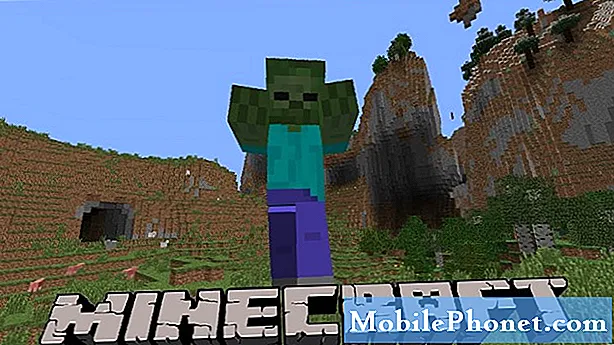
İçerik
Yıllar önce viral hale geldiğinde Minecraft'ın ne kadar heyecanlı ve popüler olduğunu hatırlayabilirsiniz. Herkesin en sevdiği video oyunuydu ve bu günlerde pek bir şey duymasanız da Minecraft hala son derece popüler. Aslında Microsoft, geliştirici Mojang'ı 2014 yılında 2,5 milyar dolara satın aldığında Minecraft'ı satın aldı. Bugün itibariyle dünya çapında satılan 120 milyondan fazla Minecraft kopyası, onu dünyadaki en popüler video oyunlarından biri yapıyor.
Oyun, elde edebileceğiniz farklı bloklar ve malzemelerle kendi dünyalarınızı inşa etmenize izin veren çok eğlenceli olabilir. Çevrimiçi olduğunuzda ve diğer insanlarla oynadığınızda oyun daha da eğlenceli hale gelebilir - eğlenceli mini oyunlar ve insanların oluşturduğu şaşırtıcı dünyalar içeren her türlü özel harita vardır.
Peki ya kendi çevrimiçi Minecraft sunucunuzu oluşturmak istiyorsanız? Bu meslekten olmayanlar için mümkün mü? Belki bir dünya için bir fikriniz var ve bunu çevrimiçi Minecraft topluluğu ile paylaşmak istiyorsunuz. Pekala, şanslısın! Kendi Minecraft sunucunuzu oluşturmak aslında oldukça kolaydır ve size çok pahalıya mal olmaz.
Yazılımı İndirin
Kendi Minecraft sunucunuzu oluşturmaya başlamak için önce resmi Minecraft sunucu yazılımını indirmeniz gerekir. Microsoft, yazılımı indirmeyi gerçekten kolaylaştırarak, doğrudan Minecraft web sitesinden ücretsiz olarak erişilebilir olmasını sağlar. Buradan ücretsiz olarak indirebilirsiniz. İndirdikten sonra, dosyaları Minecraft sunucunuzu çalıştırmak istediğiniz diske ve klasöre taşıyın - bu C: MyFirstMinecraftServer gibi bir şey olabilir. Minecraft sunucusunu başlatmaya hazır olmadığımız için JAR dosyasının burada olduğundan emin olmak isteyeceksiniz, ancak henüz tam olarak çalıştırmayın.
Java'nın en son sürümünü indirin
Minecraft, öncelikle Java programlama diliyle çalıştırılır ve bu nedenle, bilgisayarınızda Java'nın en son sürümünü çalıştırdığından emin olmanız gerekir. Windows tabanlı bilgisayarların çoğu zaten Java yüklüdür ve hatta otomatik güncellemeler sağlar, ancak buna sahip olmamanız durumunda, devam edip www.java.com adresinden ücretsiz olarak indirebilirsiniz.Not: Sunucuyu barındırdığınız makineJava'nın indirilmiş olması gerekir. İstisna yok.
Hangi Java sürümünü kullandığınızı kontrol etmek için veya Java'nız olsa bile, Windows'ta Komut İstemi'ni açın. Windows 10'da, yazarak Arama çubuğunda arama yapabilirsiniz.cmd. Veya deneyebilir ve basabilirsinizWindows Tuşu + Rve sonra yazıncmdkutuda. Komut İstemi görünecek ve sadece yazacaksınızjava sürümühangi Java sürümünü çalıştırdığınızı görmek için. Sürümünüzün güncel olmadığını görürseniz, web sitesinden en son sürümü alın.
Şartlar ve koşullar
Daha sonra Minecraft sunucu yazılımının EULA lisans sözleşmelerini kabul etmemiz gerekiyor. Minecraft sunucu dosyalarınız için oluşturduğunuz klasöre gidin ve ilk Minecraft sunucunuzu başlatmak için JAR dosyasına çift tıklayın.
Çalıştıktan sonra MyFirstMinecraftServer klasörünüzde yeni bir dosya oluşturulmalıdır.eula.txt. Bu dosyayı tercih ettiğiniz metin düzenlemesiyle açın ve ardından "eula = yanlış."Bu satırı değiştirmek için"eula = true. " Dosya 'yı kaydet. Bu, Mojang’ın Minecraft sunucu yazılımını kullanma Hüküm ve Koşullarını kabul eder ve onu çalıştırmanıza izin verir.
Artık lisans sözleşmeleri kabul edildiğine göre, Minecraft sunucusunu yeniden başlatmak için JAR dosyalarına çift tıklayın. Size sunucu istatistikleri, oyuncuların bağlantısı hakkında bilgi ve ardından bir konsol günlüğü veren temel bir GUI görünecektir.
Son olarak, sunucuya kendisine ne kadar bellek ayrıldığını söylememiz gerekiyor. Sunucu penceresini kapatın ve MyFirstMinecraftServer'da adlı yeni bir dosya oluşturun.kaynaklar.bat. Dosyaya aşağıdaki satırı yazın:java -Xmx1024M -Xms1024M -jar minecraft_server.jar
Şimdi, değerini değiştirinminecraft_server.jarİndirdiğiniz veya oluşturduğunuz sunucu dosyasının değeri ile. Bu, tüm uygun belleği sunucuya ayırır ve bu örnekte bu 1 GB bellek demektir.
Bu JAR dosyasına çift tıklayarak Minecraft sunucunuzu başlatın. Tebrikler, ilk Minecraft sunucunuzu başarıyla oluşturdunuz ve hiçbir ücret ödemeden!
Karar
Kendi Minecraft sunucunuzu bir ev bilgisayarı ile nasıl oluşturabileceğinizi yukarıda özetledik, ancak bunu yapmanın daha kolay (ve daha pahalı) yolları olduğunu unutmayın. Örneğin, GoDaddy'den bir Minecraft sunucusu satın alabilir ve onu kurup çalıştırmalarını ve hatta sizin için yönetmelerini sağlayabilirsiniz.


